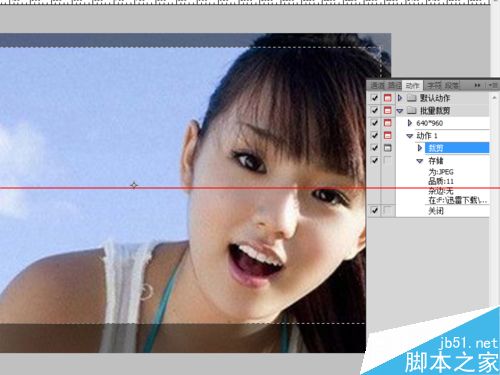PS批处理可以让我们的工作量大大减轻,不过对于新手朋友们来说,新建一个批处理动作时常会碰到这样或那样的问题?今天跟大家说说进行PS批处理时第一个动作就提示不可用的原因?
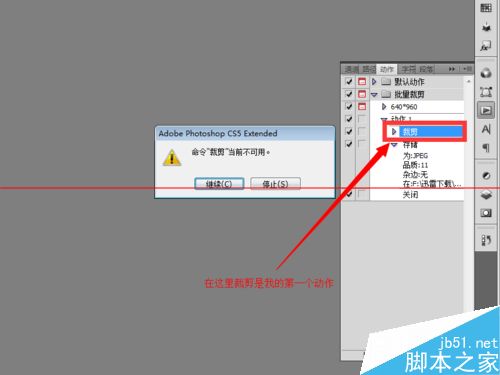
1、这是我要进行批处理的动作,可以看到在动作中并没有打开动作,是以裁剪开始的,也就是说我得手动指定一个文件夹给它处理.
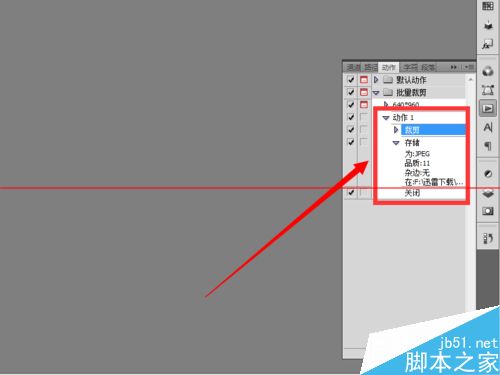
2、现在就让我用这个动作来进行批处理一个文件夹
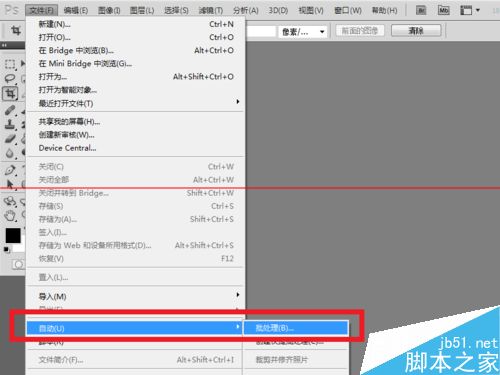
3、先让我给它指定一个源文件夹,也就是你想要处理的文件夹,同时勾选上"覆盖动作中的"打开"命令",看看会得到什么结果
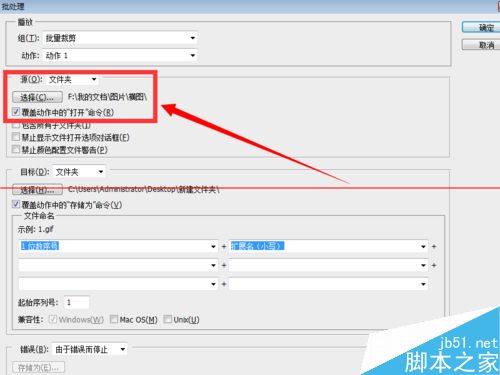
4、在这同时要说明的是我给它指定的目标文件夹是在桌面的"新建文建夹",就是说处理好的文件要存在这个地方
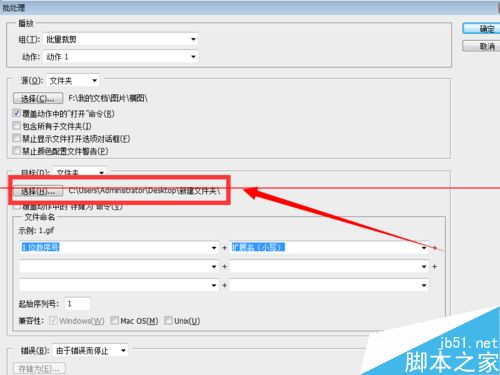
5、当我点击确定的时候就弹出了这样的错误提示
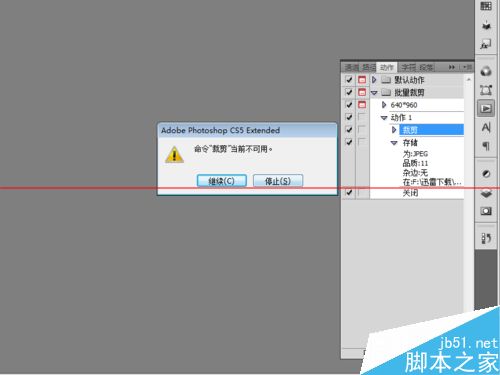
6、其实原因就出在我的动作中没有"打开"命令,而在批处理设置窗口,我却勾选上了"覆盖动作中的"打开"命令".本来动作里就没有要打开哪个文件夹,你却让他自己打开,回头就会跟你说:"不好意思,我不知要打开哪个文件夹."意思就是这样.
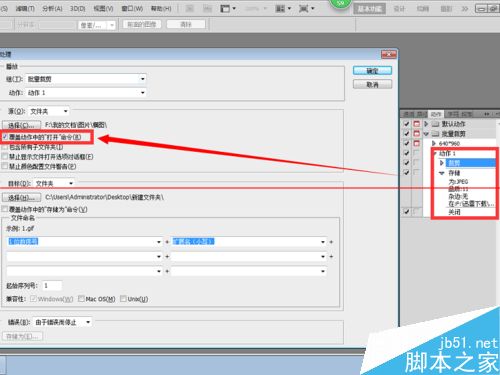
7、所以只要把那个勾去掉,软件就会找到我们给他指定的那个文件夹了,
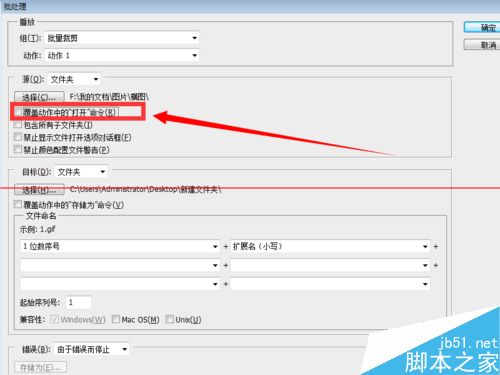
8、这时再来看看是不是可以进行操作了呢